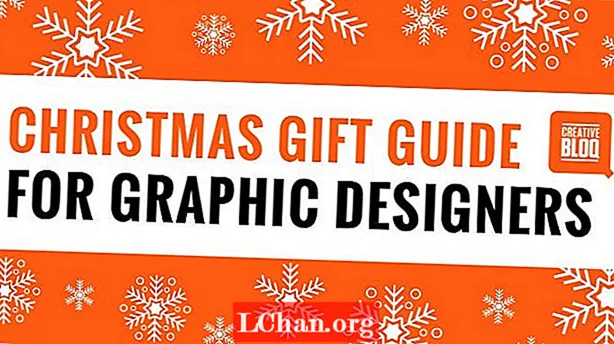Content
- Manera 1: restableix la contrasenya de l'identificador d'Apple a l'iPhone / iPad
- Per a iOS 10 o posterior
- Per a iOS 10.2 o versions anteriors:
- Manera 2. Restableix la contrasenya de l'identificador d'Apple al Mac
- Forma 3. Restableix la contrasenya de l’identificador d’Apple des del web
- Secció 1. No hi ha habilitada l'autenticació de dos factors
- Canvia la contrasenya amb l'adreça de correu electrònic:
- Canvi de contrasenya amb preguntes de seguretat:
- Secció 2. Habilita l'autenticació de dos factors
- Consells addicionals: recuperar l’identificador d’Apple amb el gestor de contrasenyes d’IOS
- El resultat final
És possible que no vulgueu perdre l’identificador d’Apple, però si heu escollit una contrasenya complexa i ara no podeu recordar-lo, heus aquí el temps que necessiteu per recuperar-lo. No cal entrar en pànic en perdre la contrasenya com pugui restableix la contrasenya de l'identificador d'Apple mentre es realitzen un parell de passos. Tot i que Apple no us indica directament la contrasenya, és possible que necessiteu informació segons el procediment escollit. Les solucions que es descriuen més endavant són la resposta a la pregunta sobre com restablir la contrasenya de l’identificador d’Apple.
- Manera 1: restableix la contrasenya de l'identificador d'Apple a l'iPhone / iPad
- Manera 2. Restableix la contrasenya de l'identificador d'Apple al Mac
- Forma 3. Restableix la contrasenya de l’identificador d’Apple des del web
- Consells addicionals: recuperar l’identificador d’Apple amb el gestor de contrasenyes d’IOS
Manera 1: restableix la contrasenya de l'identificador d'Apple a l'iPhone / iPad
Apple proporciona diverses maneres de recuperar la contrasenya perduda. Si esteu fora i no teniu accés al vostre ordinador i voleu recuperar la contrasenya immediatament, aquí teniu la vostra solució.Només heu de recordar les preguntes de seguretat i esteu bé per restablir la contrasenya de l’identificador d’Apple. Primer de tot, seguiu les instruccions següents:
Per a iOS 10 o posterior
1. Aneu a "Configuració" del sistema principal.

2. Allà veureu el vostre nom d'usuari d'identificador d'Apple, toqueu-hi.
3. Ara aneu a "Contrasenya i seguretat".

4. Allà veureu l'opció "Canvia la contrasenya". Toqueu aquesta opció.

5. Si se us demana, responeu les preguntes de seguretat relatives a l'identificador d'Apple i seguiu les instruccions que apareixen a la pantalla per completar el procés.
Per a iOS 10.2 o versions anteriors:
1. Aneu a "Configuració" del sistema.

2. Ara desplaceu-vos i cerqueu "iCloud" i toqueu-hi.

3. Toqueu el correu electrònic a la part superior de la configuració d'iCloud.
4. Ara veureu l'opció "Heu oblidat l'identificador d'Apple o la contrasenya". Si feu-hi clic, us donaran dues opcions:
- Si recordeu el vostre ID d'Apple, introduïu-lo i feu clic a Següent per continuar amb el procediment.
- Si heu oblidat l'identificador d'Apple, toqueu "Heu oblidat l'identificador d'Apple?"

5. Ara responeu a les preguntes de seguretat i seguiu les instruccions de la pantalla.
6. Ara és el punt en què podeu triar una nova contrasenya per al vostre compte d'Apple. Després d’establir una nova contrasenya, és possible que hàgiu de tornar a iniciar la sessió al compte. Torneu a iniciar sessió i gaudiu del vostre dispositiu.
Manera 2. Restableix la contrasenya de l'identificador d'Apple al Mac
L'iPhone no és l'únic producte que necessita identificador d'Apple. El vostre MacBook també ho necessita. Però si heu oblidat la contrasenya de l’identificador d’Apple del vostre Mac, no hi ha manera de preocupar-vos. Pel que fa als seus altres dispositius, Apple facilita als usuaris de Mac la possibilitat de canviar la contrasenya des del mateix MacBook. Ara només heu de seguir les instruccions i en poc temps recuperareu el vostre ID d’Apple.
1. Obriu el menú Apple del MacBook i cerqueu "Preferència del sistema".

2. Allà veureu iCloud, feu clic a sobre.

3. Ara busqueu "Detalls del compte" i seleccioneu.

4. Ara és possible que se us demani que introduïu la vostra contrasenya d'identificador d'Apple; no cal que introduïu aquesta opció, sinó que feu clic a "Heu oblidat l'identificador o la contrasenya d'Apple".

5. Feu clic a "Seguretat" i, a continuació, a "Restableix contrasenya". Ara seguiu les instruccions de la pantalla.
Se us demanarà la contrasenya del MacBook abans de canviar la vostra contrasenya d’identificador d’Apple. Després de proporcionar les dades correctes, es restablirà la vostra contrasenya. Ara inicieu sessió amb noves credencials i torneu a treballar.
Forma 3. Restableix la contrasenya de l’identificador d’Apple des del web
Hi ha diverses maneres de recuperar la contrasenya de l’identificador d’Apple a través del web.
Secció 1. No hi ha habilitada l'autenticació de dos factors
Canvia la contrasenya amb l'adreça de correu electrònic:
Podeu canviar la contrasenya de l’identificador d’Apple amb la vostra adreça de correu electrònic si no voleu respondre a preguntes de seguretat.
1. Aneu a iforgot.apple.com al navegador web. Aquest és l'enllaç per recuperar el correu electrònic o la contrasenya.
2. Sol·licitarà l'adreça de correu electrònic de l'identificador d'Apple. Introduïu-ho i premeu Continua.

3. Ara seleccioneu "Necessito restablir la contrasenya" i feu clic a Continua.

4. Es proporcionaran dues opcions, seleccioneu "Obtén un correu electrònic" i feu clic a Continua.

5. Ara obriu el correu electrònic en una altra pestanya i obriu el correu d'Apple titulat "Com restablir la contrasenya de l'identificador d'Apple". I feu clic al botó "Restableix ara".

6. Se us demanarà que introduïu i torneu a introduir la vostra nova contrasenya. Després de seleccionar una nova contrasenya, feu clic a "Restableix contrasenya".

Enhorabona per haver recuperat el vostre compte amb èxit ara, podeu iniciar la sessió amb noves credencials.
Canvi de contrasenya amb preguntes de seguretat:
També podeu restablir la contrasenya amb les preguntes de seguretat que heu seleccionat en el moment del registre del compte.
1. Aneu a iforgot.apple.com al navegador web. Aquest és l'enllaç per recuperar el correu electrònic o la contrasenya.
2. Sol·licitarà l'adreça de correu electrònic d'Apple ID. Introduïu-ho i premeu Continua.

3. Ara seleccioneu "Necessito restablir la contrasenya" i feu clic a Continua.

4. Es proporcionaran dues opcions, aquesta vegada seleccioneu "Respon a preguntes de seguretat" i feu clic a Continua.

5. Se us faran preguntes de seguretat, responeu-les i feu clic a Continua.

6. Si teniu les dades correctes, se us demanarà que definiu una nova contrasenya per al vostre ID d'Apple. Establiu la vostra contrasenya i feu clic a "Restableix la contrasenya".
Secció 2. Habilita l'autenticació de dos factors
Ara, si l’autenticació de dos factors s’ha activat, podeu recuperar la contrasenya amb els passos següents.
1. Aneu a "iforgot.apple.com" des del navegador.
2. Introduïu el vostre identificador de correu electrònic i feu clic a Continua.

3. Introduïu ara el número de telèfon associat a l'identificador d'Apple.

4. Ara trieu el dispositiu que s'ha associat amb el compte d'iCloud.
5. Apareixerà una finestra emergent al telèfon que demana "Restableix la contrasenya". Toqueu "Permet".
6. Ara introduïu la contrasenya que s’ha escollit anteriorment.

7. Trieu una contrasenya nova d'identificador d'Apple i toqueu "Següent".

8. Després de rebre el missatge de confirmació de la contrasenya, toqueu "Fet".
Consells addicionals: recuperar l’identificador d’Apple amb el gestor de contrasenyes d’IOS
Si cap de les solucions anteriors no va funcionar o no voleu entrar en algun procediment desordenat, aquesta és l'única solució que us ajudarà. Obteniu el programari PassFab iOS Password Manager. És un programari fàcil d’utilitzar de tercers. iOS Password Manager facilita als seus usuaris la cerca, visualització, exportació i gestió de totes les contrasenyes desades amb senzills passos. Les principals característiques que ofereix PassFab iOS Password Manager són: trobar contrasenya Wi-Fi, recuperar la contrasenya del lloc web i de l’aplicació perduda, veure la contrasenya del compte de correu, el compte d’inici de sessió d’Apple ID i la informació de la targeta de crèdit. No només recuperant-los, sinó també exportant-los en diferents formats.
Aquí teniu una breu guia per utilitzar el Gestor de contrasenyes d’IOS per restablir la contrasenya de l’identificador d’Apple:
Pas 1. Després d’instal·lar PassFab iOS Password Manager, connecteu el dispositiu Apple a l’ordinador Windows o Mac i executeu-lo.

Pas 2. Després de connectar correctament el dispositiu, veureu el botó "Inicia l'exploració". Feu clic sobre això i espereu.

Pas 3. Espereu que finalitzi l'escaneig. Recordeu que no heu de desconnectar el dispositiu durant cap fase de recuperació.

Pas 4. Un cop finalitzada la cerca, veureu la llista de tota la informació de contrasenya, inclosa la contrasenya Wi-Fi, la contrasenya del lloc web i de l’aplicació, la contrasenya del compte de correu, la informació d’inici de sessió d’Apple i la informació de la targeta de crèdit d’aquest cercador de contrasenyes d’IOS.

Pas 5. Ara, si voleu desar aquestes contrasenyes, veureu el botó "Exporta" a la part inferior. Feu clic a sobre i les contrasenyes s'exportaran com a csv.
No pot faltar: com importar fitxers CSV a 1Password / Dashlane / Lastpass / Keeper / Chrome

Aquí teniu un vídeo tutorial sobre com trobar i veure la vostra contrasenya perduda d’ID d’Apple:
El resultat final
Amb aquestes solucions, perdre o oblidar la contrasenya de l’identificador d’Apple ja no és un gran problema. Ara podeu comprar dispositius Apple sense tenir por de perdre la vostra identificació. O si el vostre amic ha perdut la identificació d'Apple, podeu recuperar-lo fàcilment i quedarà endeutat per sempre.